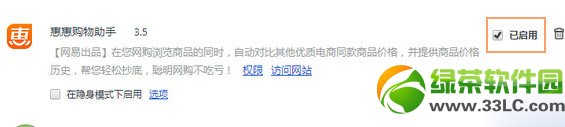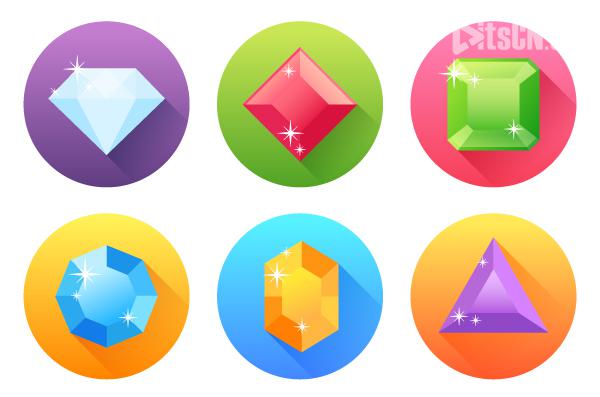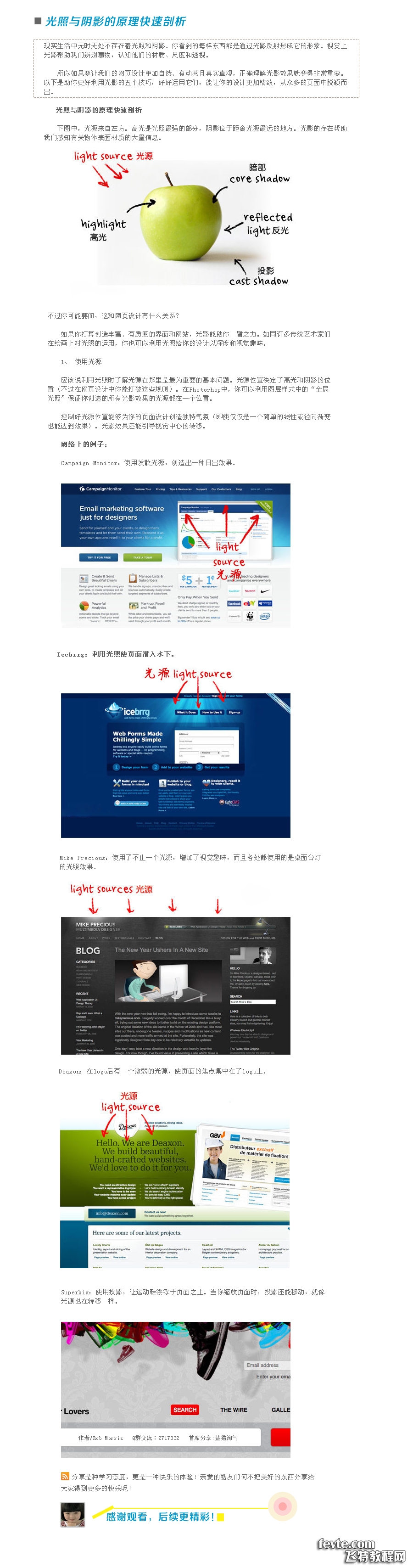萬盛學電腦網 >> 圖文處理 >> Adobe Illustrator教程 >> Illustrator使用“矩形工具”繪制立方體
Illustrator使用“矩形工具”繪制立方體
1 用鼠標在“工具”功能板上單擊,選擇“矩形工具”;用“矩形工具”在圖形板上單擊,出現“矩形”對話框,輸入相同的“寬度”和“高度”值 , 使長方形的寬和高相等,即可繪制正方形。

2 用鼠標在“工具”功能板上單擊或鍵入V,選擇“選取工具”;用“選取工具”復制一個正方形;繼續使用“選取工具”,拖動其筆畫的水平邊 , 保持其寬度不變,而使其高度減為原來的大約40%。
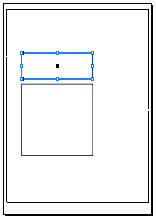
3 用鼠標在“工具”功能板上選擇“傾斜工具”;用“傾斜工具”在矩形的左下角錨點上單擊一下放置一個參考點,然後單擊右上角的錨點,並在水平方向向右拖拉,使其斜邊與水平方向成大約45度角。

在第一步中,使用“矩形工具”畫正方形還有另外一種簡單的方法:選擇“矩形工具”,用鼠標在圖形板上單擊並拖動,在拖動的同時按住Shift鍵,其寬和高保持一致,繪制的圖形即為正方形。用這種方法要想得到精確尺寸的正方“信息”功能板。第二步中技術背景:用“選取工具”選中圖形後,會出現一個包含該圖形的藍框,上面有八個點,單擊四個角上的點並拖動可以改變寬和高,而單擊另外四個點並拖動時只改變水平或豎直方向上的值。這一點讀者可以自己體會一下。4 用與第三步類似的方法,得到如圖所示的另一個平行四邊形。利用“信息”功能板和“變換”功能板中顯示的高度和寬度,先得到一個矩形,使其寬度與前一個矩形的高度一致;再使用“傾斜工具”使其傾斜45度角。
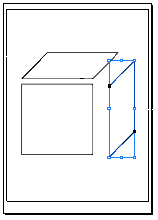
5 在“工具”功能板上單擊或鍵入V,選擇“選取工具”;使用“選取工具”將兩個傾斜角度均為45度的平行四邊形移到正方形兩邊 , 使三個圖形拼在一起;去除對它們的選擇,觀看效果。
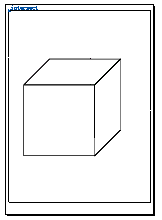
6 利用“色板”功能板選擇每個圖形所需的顏色;用鼠標在“工具”功能板上選擇“油漆桶工具敾蚣隟,給每個圖形分別著色,將其填色改為自己喜歡的顏色;去除對它們的選擇,觀看效果。
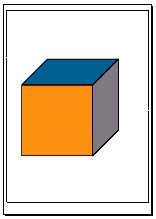
7 本例中除了使用“矩形工具”繪制正方形的方法外,我們又介紹了使用“選取工具”調整圖形高和寬以及使用“傾斜工具”改變圖形傾斜角度的方法,讀者在練習中注意掌握和體會。第四步的技術背景:“傾斜工具”與“反射工具”處於同一彈出菜單,其快捷鍵是O。用“傾斜工具”轉換前後的四邊形面積不變。轉換中參考點的位置是任意的,但為了得到更好的效果及更容易把握,最好將參考點放置在中心點或錨點上。第五步如果在將三個圖形拼到一起的時候吻合得並不是很好,主要問題是兩個平行四邊形的寬度和傾斜角度不合適,可以再通過“選取工具”和“傾斜工具”對其中一個或兩個進行調整使其相匹配。
Adobe Illustrator教程排行
軟件知識推薦
相關文章
- win10的build14376修復bug大全 build14376修復了什麼內…
- win8.1Hiberfil.sys文件刪除 win8.1怎麼刪除Hiberfi…
- 巧用Illustrator快速設計超簡約海報
- 巧用Illustrator字體設計及標志設計的教程集
- 巧用illustator繪制設計立體線條英文字效果
- 巧用Illustrato設計漸變網格工具繪制漂亮郁金香
- 巧用Illustrator設計炫彩3D立體文字效果
- 巧用Illustrator繪制設計超仿真的縫線文字效果
- 巧用Illustrator繪制設計立體圓環文字效果
- 巧用Illustrator繪制設計超強質感吊牌
- 巧用Illustrator繪制設計剪紙風格復雜圖案